Мерцание экрана компьютера при просмотре YouTube (исправление)
Если экран вашего компьютера продолжает мерцать при просмотре видео YouTube, решения, представленные в этой статье, помогут вам решить эту проблему. По словам пользователей, столкнувшихся с этой проблемой, экран их компьютера Windows начинает мерцать или мигать всякий раз, когда они открывают YouTube в своем веб-браузере. Из-за этой проблемы затронутые пользователи не могут смотреть видео YouTube на своих компьютерах.
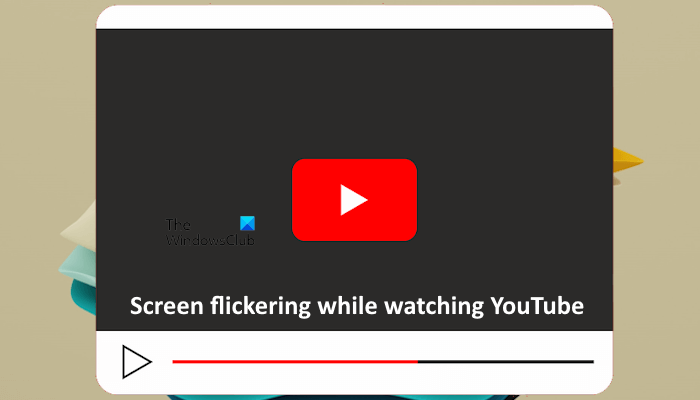
Мерцание экрана компьютера при просмотре YouTube
Если экран вашего компьютера с ОС Windows продолжает мерцать при просмотре видео на YouTube, следуйте приведенным ниже рекомендациям.
- Измените флажок «Выбрать угол наклона» графического бэкэнда в Chrome
- Удалите Центр обновления Windows (если применимо)
- Переключить режим Ambient
- Переустановите драйвер видеокарты.
- Отключить графическое ускорение
Ниже я подробно объяснил все эти исправления.
Программы для Windows, мобильные приложения, игры - ВСЁ БЕСПЛАТНО, в нашем закрытом телеграмм канале - Подписывайтесь:)
1) Измените флажок «Выбрать угол наклона» в графическом интерфейсе Chrome.
Первый шаг, который вы можете предпринять для решения этой проблемы, — это изменить флаг Google Chrome и посмотреть, поможет ли это. Следующие инструкции помогут вам в этом:
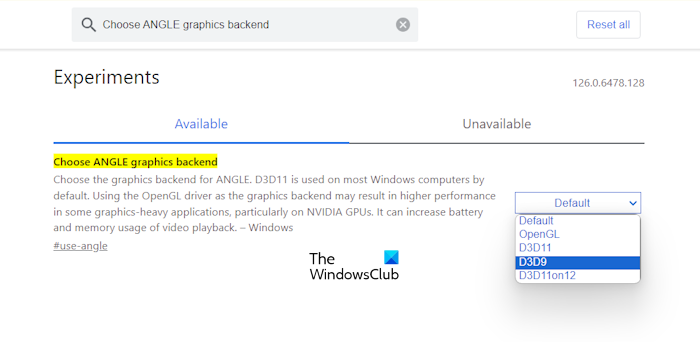
- Откройте новую вкладку в Google Chrome.
- Введите chrome://flags в адресной строке и нажмите Enter.
- Введите Выберите графический бэкэнд ANGLE в строке поиска флагов Chrome.
- Выберите OpenGL в раскрывающемся списке и перезапустите Google Chrome.
Проверьте, сохраняется ли проблема. Если да, выберите D3D9 в раскрывающемся списке и перезапустите Chrome.
2) Удалите Центр обновления Windows (если применимо)

Если проблема начала возникать после недавнего обновления Windows, вы можете удалить это конкретное обновление Windows.
3) Переключение режима Ambient
Ambient Mode — это функция YouTube, которая улучшает пользовательский опыт, улучшая качество цвета видео, которое просматривает пользователь. По умолчанию эта функция включена. Отключите эту функцию и посмотрите, поможет ли она. Если эта функция уже отключена, включите ее.
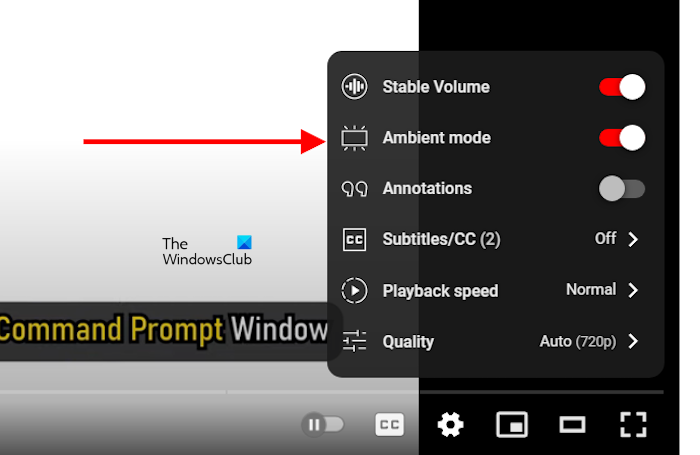
Чтобы включить или отключить Ambient Mode, откройте YouTube, откройте видео, а затем нажмите на значок в виде шестеренки в правом нижнем углу видео. Теперь включите или отключите Ambient Mode.
4) Переустановите драйвер видеокарты.
Если проблема все еще сохраняется, проблема может быть в драйвере вашей видеокарты. Чистая установка драйвера видеокарты может помочь в таком случае. Для этого полностью удалите драйвер GPU из вашей системы с помощью утилиты Display Driver Uninstaller (DDU).
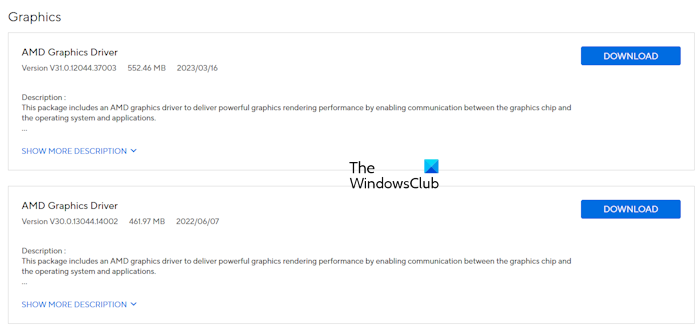
Сначала загрузите последнюю версию драйвера вашей видеокарты с официального сайта производителя вашего компьютера, затем используйте утилиту DDU, чтобы полностью удалить драйвер GPU из вашей системы. После этого запустите файл установщика, чтобы переустановить драйвер GPU.
5) Отключить графическое ускорение
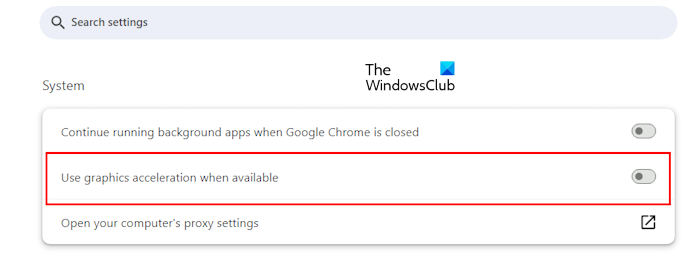
Если проблема все еще сохраняется, попробуйте отключить графическое ускорение. Откройте настройки Chrome и выберите категорию «Система» с левой стороны. Теперь отключите кнопку «Использовать графическое ускорение, если доступно». В Microsoft Edge эта опция находится в категории «Система и производительность» в настройках Edge. Перезапустите Chrome и Edge.
Читайте также: Мерцание, вспышка или мигание экрана компьютера в Windows 11
Почему мой экран YouTube глючит?
Может быть много причин, по которым экран YouTube глючит. Одна из возможных причин — поврежденный драйвер видеокарты. Другая причина этой проблемы — функция ускорения графики веб-браузера.
Как устранить мерцание экрана?
Если экран вашего компьютера мерцает, обновление или выполнение чистой установки драйвера видеокарты может помочь. Вы также можете попробовать изменить частоту обновления монитора и настройки плана электропитания.
Читайте далее: Мерцание экрана при высокой частоте обновления на ПК.
Программы для Windows, мобильные приложения, игры - ВСЁ БЕСПЛАТНО, в нашем закрытом телеграмм канале - Подписывайтесь:)